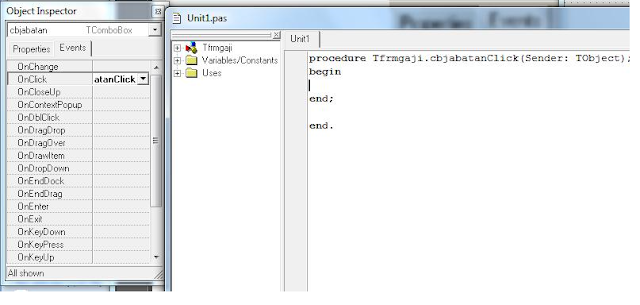Alhmdulillah, Selamat datang di blog saya. Setelah pada artikel sebelumnya saya jelaskan tentang percabangan, Pada kesempatan kali ini saya akan berikan contohnya yaitu menghitung gaji pegawai. Yang kebetulan program ini adalah tugas kuliah saya di waktu semester 5. Hehe Adapun ketentuan program yang akan kita buat adalah
Besar gaji pokok:
Direktur=5000000
Manajer=3000000
Karyawan=2000000
Besar tunjangan :
Tetap=1000000
Honorer=500000
Rumus gaji bersih = Gaji pokok+tunjangan
Ok,, saatnya kita buat formnya, adapun tampilannya sbb:
Atur juga propertisnya seperti di bawah ini
Kalau lewat Program, Doble klik formnya, lalu ketikkan Program sbb:
Besar gaji pokok:
Direktur=5000000
Manajer=3000000
Karyawan=2000000
Besar tunjangan :
Tetap=1000000
Honorer=500000
Rumus gaji bersih = Gaji pokok+tunjangan
Ok,, saatnya kita buat formnya, adapun tampilannya sbb:
Atur juga propertisnya seperti di bawah ini
| Objek | Name | Caption |
| Form1 | frmgaji | Form Hitung Gaji |
| Label1 | Label1 | Menghitung Gaji Pegawai |
| Label2 | Label2 | Nama |
| Label3 | Label3 | Jabatan |
| Label4 | Label4 | Gaji pokok |
| Label5 | Label5 | Tunjangan |
| Label6 | Label6 | Gaji Bersih |
| GroupBox1 | GroupBox1 | Status |
| RadioButton1 | RbHonorer | Honorer |
| RadioButton2 | RbTetap | Tetap |
| Button1 | Bthitung | hitung |
| Button2 | Btinput | Input Lagi |
| Button3 | BtSelesai | Selesai |
| obyek | Name | Text |
| Edit1 | ednama | – |
| Edit2 | edgajipokok | – |
| Edit3 | edtunjangan | – |
| Edit4 | edgajibersih | – |
| ComboBox1 | cbjabatan | – |
Untuk Linsting Programnya Sbb:
Sebelum ke program, kita isi dulu daftar jabatanya di combo box. Untuk mengisikannya ada dua cara.Dengan ngedit di Object Propertisnya dan lewat program Untuk langkah Pertama masuk Ke object Inspector-Propertis-Items.. lalu tuliskan nama jabatanya di String list editor- Klik Ok setelah selesai.Kalau lewat Program, Doble klik formnya, lalu ketikkan Program sbb:
procedure Tfrmgaji.FormCreate(Sender: TObject); begin cbjabatan.Items.Add ('Direktur'); cbjabatan.Items.Add ('Manager' ); cbjabatan.Items.Add('Karyawan end;
Program Untuk menampilkan Gaji Pokok Berdasarkan Data di Combo Box
- Aktifkan combo box(cbjabatan)
- Pada Jendela object Inspector, pilih tab event di samping properties.
- Pilih dan aktifkan onclick, seperti yang terlihat seperti gambar berikut ini:
- Double Click pada combo On Click
- Ketikkan program berikut
procedure Tfrmgaji.cbjabatanClick(Sender: TObject);
begin
if cbjabatan.Text = 'Direktur' then
edgajipokok.Text := ' 5000000'
else
if cbjabatan.Text = 'Manajer' then
edgajipokok.Text := '3000000'
else
if cbjabatan.Text = 'Karyawan' then
edgajipokok.Text := '2000000'
else
edgajipokok.Text := '0' end;
Program Menghitung Tunjangan Karyawan Honorer
Double Click Radio Button yang honorer lalu ketikkan program Sbb:
procedure Tfrmgaji.rbhonorerClick(Sender: TObject); begin if rbhonorer.Checked = true then edtunjangan.Text :='500000'; end;
Program Menghitung Tunjangan Karyawan Tetap
Double Click Radio Button Yang tetap, lalu Ketikan Program Sbb;
procedure Tfrmgaji.rbtetapClick(Sender: TObject);
begin
if rbtetap.Checked = true then
edtunjangan.Text :='1000000';
end; Program Menghitung Gaji Bersih
Double Click Button Hitung, Lalu ketikkan Program Berikut:
procedure Tfrmgaji.bthitungClick(Sender: TObject);
var a,b,c:integer;
begin
a := StrToInt(edgajipokok.Text);
b := StrToInt(edtunjangan.Text);
c := a+b;
edgajibersih.Text := IntToStr(c);
end;
Program Input Lagi
Double Click Button Input Lagi lalu ketikkan Program berikut:
procedure Tfrmgaji.edlagiClick(Sender: TObject);
begin
cbjabatan.Text := 'Jabatan';
ednama.Text := ' ';
edgajibersih.Text := '0';
Edtunjangan.Text := '0';
edgajipokok.Text := '0';
rbhonorer.Checked := false;
rbtetap.Checked := false;
end;
Program Selesaiprocedure Tfrmgaji.btselesaiClick(Sender: TObject);
begin
close;
end;
Hasil Jadi!!
itu tadi contoh Program dengan fungsi IF, Kalian bisa memodifikasi program tersebut untuk menjadi program yang lebih advance lagi..